連絡先をSamsungGalaxyにインポートする3つの方法
パート1。SIMカードからSamsungS20/ S20 /S20Ultraに連絡先をインポートします
プラットフォームに関係なく、以前の電話から切り替えるときに、連絡先を新しい電話に転送する従来の、おそらく最も簡単な方法は、SIMカードを使用することです。 連絡先をSIMに保存する習慣がある場合は、SIMカードを古い電話から取り出し、新しい電話に挿入して、通常どおり新しい電話を使い始めることができます。
ただし、このプロセスにはXNUMXつの制限しかありません。つまり、ほとんどのSIMカードは限られた数の連絡先しか保存できません。 連絡先の最大数がSIMに保存されたら、他の連絡先をデバイスストレージに保存する必要があります。このような状況では、いくつかの追加手順を実行する必要があります。
- たとえば、500件の連絡先があり、そのうち250件の連絡先がすでにSIMに保存されており、残りの連絡先がデバイスストレージに保存されている場合、転送プロセスをXNUMX回実行する必要があります。
それでもなお、手順は非常に単純であり、サードパーティのツールを使用する必要はありません。 SIMカードにすでに250の連絡先があると仮定して、それらの連絡先を新しいSamsungGalaxy電話にインポートする手順を以下に示します。
注意: 与えられた方法は、Samsung Galaxy S3 / S4 / S5 / S6 / S7 / S8 / S9 / S10 / S20 / Note 3 / Note 4 / Note 5 / Note 7 / Note 8 / Note 9 /Note10で機能します。SamsungGalaxyNote4次の方法を示すために使用されます。
1.連絡先のあるSIMカードを新しいSamsungGalaxy電話に挿入します。
2.電話の電源を入れます。
3.アプリドロワーを開きます。
4.表示されたアイコンからをタップします 連絡先情報.
5。 上の 連絡先情報 インターフェースで、右上隅からメニューボタン(XNUMXつの水平ドット付き)をタップします。
6.表示されたメニューから、をタップします 設定.

7。 上の 設定 ウィンドウ、タップ 連絡先情報..
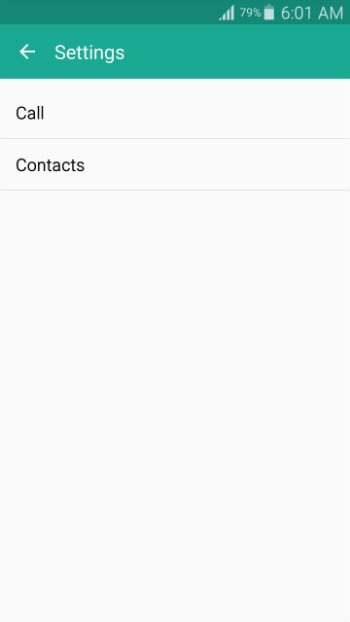
8.表示される次のウィンドウで、をタップします 連絡先のインポート/エクスポート.

9。 から 連絡先のインポート/エクスポート ポップアップするボックスをタップします SIMカードからインポート.

10。 から 連絡先を保存する ボックス、タップ デバイス.
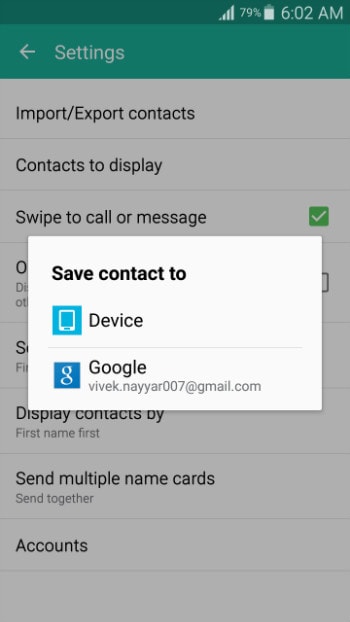
11.連絡先のリストが表示されたら、タップして左上隅のチェックボックスをオンにし、リスト内のすべての連絡先を選択します。
12。 タップ クリックします 右上隅から。
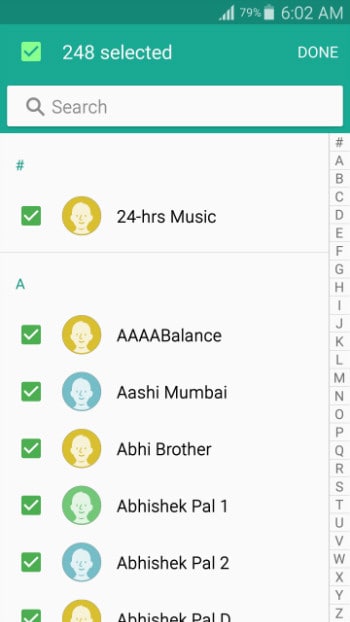
13.連絡先がSIMカードから新しいSamsungGalaxy電話にインポートされるまで待ちます。
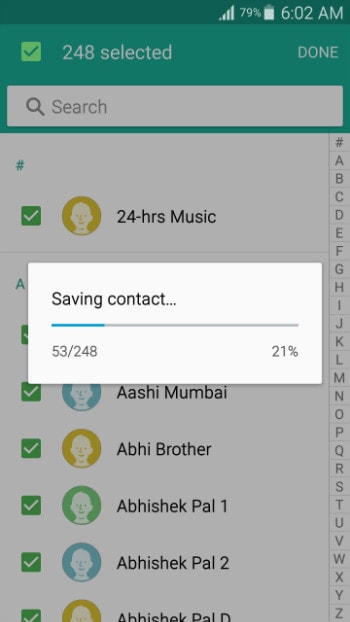
パート2。VCFを介してSamsungGalaxyS20 / S20 /S20Ultraに連絡先をインポートします
コンピューターを介して携帯電話にAndroidアプリを手間をかけずにインストールしたい場合は、DrFoneTool – Phone Manager(Android)が最善の策です。 DrFoneTool – Phone Manager(Android)はWindowsとMacの両方のプラットフォームで利用でき、次のリンクを使用してプログラムの好みのバージョンをダウンロードできます。

DrFoneTool –電話マネージャー(Android)
Androidとコンピューター間で行うためのスマートAndroid転送。
- 連絡先、写真、音楽、SMSなどを含むAndroidとコンピューターの間でファイルを転送します。
- 音楽、写真、ビデオ、連絡先、SMS、アプリなどを管理、エクスポート/インポートします
- iTunesをAndroidに転送します(その逆)。
- コンピューターでAndroidデバイスを管理します。
- Android 10.0と完全に互換性があります。
DrFoneTool – Phone Manager(Android)をコンピューターに正常にダウンロードしてインストールしたら、以下の手順に従って、vCard(.VCF)ファイルを使用してSamsungGalaxy電話に連絡先をインポートできます。
注意: このデモでは、Windows 7 PCを使用して、SamsungGalaxyS20の.VCFファイルから連絡先をインポートします。
1. DrFoneToolをダウンロードしてコンピューターにインストールした後、そのアイコンをダブルクリックしてプログラムを起動し、メインウィンドウから[転送]を選択します。
2。 上の ユーザーアカウント制御 確認ボックスをクリックします あり 続行することに同意するため。
3.付属のデータケーブルを使用して、SamsungGalaxy電話をPCに接続します。
4.モバイルデバイスのドライバーがPCとSamsungGalaxy電話にインストールされるまで待ちます。
5.電話で、プロンプトが表示されたら、 USBデバッグを許可する ポップアップボックスをタップして、 このコンピューターを常に許可する チェックボックスをオンにします。
6。 タップ OK SamsungGalaxyが接続先のコンピューターを信頼できるようにすることに同意するため。

7.コンピューターに戻り、DrFoneTool – Phone Manager(Android)インターフェイスで、[ インフォメーション トップパネルからカテゴリ、次に 連絡先情報 右に。
8.下 連絡先情報、 電話番号:vnd.sec.contact.phone フォルダが選択されています。
9。 クリック インポート インターフェイスの上部から。
10.表示されたオプションから、をクリックします vCardファイルから.

11.について vCardの連絡先をインポートする ボックスをクリックします。 ブラウズ そして、SamsungGalaxy電話にインポートする連絡先を含むvCardファイルを見つけて選択します。
12. [連絡先アカウントの選択]ドロップダウンリストで[電話:vnd.sec.contact.phone]が選択されていることを再確認します。
13。 クリック OK 連絡先がSamsungGalaxy電話にインポートされるのを待ちます。
パート3。iPhoneからSamsungS20/ S20 /S20Ultraに連絡先をインポートする方法
AppleプラットフォームからAndroidに、つまりiPhoneからSamsung S20に切り替える場合、連絡先を転送する際にいくつかの問題に直面する可能性があります。 幸いなことに、iPhoneからSamsung Galaxyに連絡先を転送するだけでなく、プロセスを非常にシンプルで簡単にするDrFoneTool –PhoneTransferがあります。


DrFoneTool –電話転送
1クリック電話から電話への転送
- 簡単、迅速、安全。
- iOSからAndroidなど、オペレーティングシステムが異なるデバイス間でデータを移動します。
- 最新のiOS13を実行するiOSデバイスをサポートします

- 写真、テキストメッセージ、連絡先、メモ、その他多くの種類のファイルを転送します。
- 8000以上のAndroidデバイスをサポートします。 iPhone、iPad、iPodのすべてのモデルで動作します。
最後の記事

